Manajemen setting prodi tiap periode akademik
Menu Setting Prodi dapat diakses pada menu Setting > Setting Prodi. Pada menu ini admin dapat melakukan banyak penyesuaian yang berhubungan langsung dengan proses perkuliahan, mulai dari pembukaan untuk KRS, hingga pengisian nilai oleh dosen dan pengisian kuesioner.
Sebagai informasi, penyesuaian setting yang dilakukan pada parent unit, akan berpengaruh ke unit di bawahnya. Semisal admin melakukan penyesuaian setting prodi pada unit Universitas, maka semua fakultas dan prodi akan terdampak, bila admin melakukan penyesuaian pada unit fakultas, maka semua prodi pada fakultas tersebut akan terdampak juga.

Pastikan filter periode yang digunakan sudah sesuai dengan kebutuhan. Pada gambar di atas terdapat notifikasi bahwa periode 2021 genap tidak aktif, namun hal ini tidak masalah bila memang ingin ada penyesuaian pada periode tersebut. Jadi semisal ada keperluan ingin membuka kembali pengisian nilai untuk semester sebelumnya, maka tidak perlu mengaktifkan periode akademik sebelumnya, cukup menyesuaikan pada setting prodi saja.
Pada menu setting prodi, terdapat 2 halaman untuk melakukan penyesuaian, yaitu langsung melalui daftar setting prodi atau lebih detail melalui detail setting prodi (icon mata biru).
Setting Prodi pada Menu Daftar Setting Prodi

Pada menu daftar setting prodi ini terdapat beberapa kolom dengan fungsi masing - masing, berikut penjelasannya :
Kurikulum Mahasiswa Baru
Kolom ini digunakan untuk menentukan mahasiswa baru pada periode tersebut akan mendapatkan tahun kurikulum berapa.
Biodata
Kolom ini digunakan untuk menentukan apakah mahasiswa yang masuk pada periode sesuai filter diperbolehkan mengubah biodata atau tidak.
KRS
Kolom ini digunakan untuk membuka / menutup periode KRS untuk mahasiswa.
Validasi KRS
Kolom ini digunakan untuk membuka / menutup periode validasi / pembatalan KRS
Cetak KRS
Kolom ini digunakan untuk membuka / menutup periode cetak KRS oleh mahasiswa
KHS
Kolom ini digunakan untuk membuka / menutup periode KHS mahasiswa
Pengisian Nilai
Kolom ini digunakan untuk membuka / menutup periode pengisian nilai pada kelas perkuliahan
Pengisian Kuesioner
Kolom ini digunakan untuk membuka / menutup periode pengisian kuesioner oleh mahasiswa
Dosen Generate Pertemuan
Kolom ini digunakan untuk menentukan pengaturan apakah dosen diperbolehkan atau tidak melakukan generate tatap muka/jadwal perkuliahan
Setting Prodi pada Detail Setting Prodi
Pada detail setting prodi ini, admin diberikan pengaturan yang lebih spesifik seperti tanggal awal / akhir dan beberapa setting lainnya yang berhubungan dengan perkuliahan.
Untuk menuju detail setting prodi bisa klik "Icon Mata Biru".

Pada detail setting prodi ini terdapat 4 tab, KRS & Validasi, KHS & Nilai, Ujian, dan Lain-lain. Berikut penjelasan fitur pada masing - masing tab :

KRS & Validasi
Buka KRS? = Digunakan untuk membuka / menutup periode KRS mahasiswa.
Tanggal Awal KRS = Digunakan sebagai batas tanggal awal untuk KRS mahasiswa. Bila tanggal hari ini masih belum masuk ke range tanggal awal KRS, maka mahasiswa tetap tidak bisa mengambil KRS meskipun dicentang Buka KRS.
Tanggal Akhir KRS = Digunakan sebagai batas tanggal akhir untuk KRS mahasiswa. Bila tanggal hari ini sudah melewati range tanggal akhir KRS, maka mahasiswa tetap tidak bisa mengambil KRS meskipun dicentang Buka KRS .
Tanggal Cetak KRS = Digunakan sebagai tanggal yang tertera ketika KRS dicetak. Bila dibiarkan kosong maka otomatis terisi tanggal hari ini
Buka Validasi KRS? = Digunakan untuk membuka / menutup periode validasi / pembatalan KRS mahasiswa.
Tanggal Awal Validasi KRS = Digunakan sebagai batas tanggal awal untuk validasi / pembatalan KRS.
Tanggal Akhir Validasi KRS = Digunakan sebagai batas tanggal akhir untuk validasi / pembatalan KRS.
Buka Cetak KRS? = Digunakan untuk membuka / menutup periode cetak KRS oleh mahasiswa.
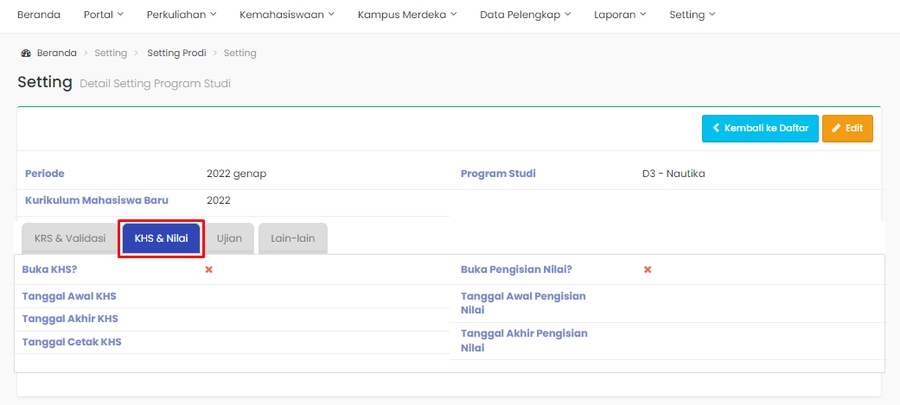
KHS & Nilai
Buka KHS? = Digunakan untuk membuka / menutup periode KHS mahasiswa.
Tanggal Awal KHS = Digunakan sebagai batas tanggal awal untuk KHS mahasiswa. Bila tanggal hari ini masih belum masuk ke range tanggal awal KHS, maka mahasiswa tetap tidak bisa melihat KHS meskipun dicentang Buka KHS.
Tanggal Akhir KHS = Digunakan sebagai batas tanggal akhir untuk KHS mahasiswa. Bila tanggal hari ini sudah melewati range tanggal akhir KHS, maka mahasiswa tetap tidak bisa melihat KHS meskipun dicentang Buka KHS .
Tanggal Cetak KHS = Digunakan sebagai tanggal yang tertera ketika KHS dicetak. Bila dibiarkan kosong maka otomatis terisi tanggal hari ini
Buka Pengisian Nilai? = Digunakan untuk membuka / menutup periode pengisian nilai pada kelas perkuliahan
Tanggal Awal Pengisian Nilai = Digunakan sebagai batas tanggal awal untuk pengisian nilai. Bila tanggal hari ini masih belum masuk ke range tanggal awal pengisian nilai, maka tetap tidak bisa mengisikan nilai meskipun dicentang Buka pengisian nilai.
Tanggal Akhir Pengisian Nilai = Digunakan sebagai batas tanggal akhir untuk pengisian nilai. Bila tanggal hari ini sudah melewati range tanggal akhir pengisian nilai, maka tetap tidak bisa mengisikan nilai meskipun dicentang Buka pengisian nilai.

Ujian
Buka Cetak Kartu UTS? = Digunakan untuk membuka / menutup periode cetak kartu UTS oleh mahasiswa
Tanggal Awal Cetak UTS = Digunakan sebagai batas tanggal awal untuk cetak kartu UTS. Bila tanggal hari ini masih belum masuk ke range tanggal awal, maka mahasiswa tetap tidak bisa cetak kartu UTS meskipun dicentang Buka cetak kartu UTS.
Tanggal Akhir Cetak UTS = Digunakan sebagai batas tanggal akhir untuk cetak kartu UTS. Bila tanggal hari ini sudah melewati range tanggal akhir, maka mahasiswa tetap tidak bisa cetak kartu UTS meskipun dicentang Buka cetak kartu UTS.
Tanggal Cetak UTS = Digunakan sebagai tanggal yang tertera ketika kartu UTS dicetak. Bila dibiarkan kosong maka otomatis terisi tanggal hari ini.
Buka Cetak Kartu UAS? = Digunakan untuk membuka / menutup periode cetak kartu UAS oleh mahasiswa
Tanggal Awal Cetak UAS = Digunakan sebagai batas tanggal awal untuk cetak kartu UAS. Bila tanggal hari ini masih belum masuk ke range tanggal awal, maka mahasiswa tetap tidak bisa cetak kartu UAS meskipun dicentang Buka cetak kartu UAS.
Tanggal Akhir Cetak UAS = Digunakan sebagai batas tanggal akhir untuk cetak kartu UAS. Bila tanggal hari ini sudah melewati range tanggal akhir, maka mahasiswa tetap tidak bisa cetak kartu UAS meskipun dicentang Buka cetak kartu UAS.
Tanggal Cetak UAS = Digunakan sebagai tanggal yang tertera ketika kartu UAS dicetak. Bila dibiarkan kosong maka otomatis terisi tanggal hari ini.

Lain - lain
Buka Pengubahan Biodata? = Digunakan untuk memberikan akses kepada mahasiswa untuk melakukan perubahan biodata.
Buka Kuesioner? = Digunakan untuk membuka / menutup periode pengisian kuesioner.
Tanggal Awal Kuesioner = Digunakan sebagai batas tanggal awal untuk pengisian kuesioner. Bila tanggal hari ini masih belum masuk ke range tanggal awal, maka mahasiswa tetap tidak bisa mengisikan kuesioner meskipun dicentang Buka pengisian kuesioner.
Tanggal Akhir Kuesioner = Digunakan sebagai batas tanggal akhir untuk pengisian kuesioner. Bila tanggal hari ini sudah melewati range tanggal akhir, maka mahasiswa tetap tidak bisa mengisikan kuesioner meskipun dicentang Buka pengisian kuesioner.
Dosen Bisa Generate Tatap Muka? = Digunakan untuk memberikan akses pada dosen untuk melakukan generate pertemuan perkuliahan
Jumlah Pertemuan Kuliah = Digunakan untuk menentukan jumlah default pertemuan perkuliahan pada suatu periode.
Minimal Presensi UTS (Persentase) = Digunakan untuk menentukan berapa persen (minimal) kehadiran mahasiswa untuk bisa mengikuti UTS.
Minimal Presensi UAS (Persentase) = Digunakan untuk menentukan berapa persen (minimal) kehadiran mahasiswa untuk bisa mengikuti UAS.
Dosen Bisa Isi Persentase Komponen? = Digunakan untuk memberikan akses kepada dosen untuk menentukan sendiri komponen dan persentase nilai pada kelas yang diajarnya.
Dosen Tampil Di KRS = Digunakan untuk mengatur apakah nama dosen tampil atau tidak pada saat proses KRS oleh mahasiswa.
Batas Penggantian Status Kuliah & Presensi = Digunakan untuk menentukan berapa lama (hari) dosen bisa mengubah kembali data suatu pertemuan dan presensinya.
Last updated